
¿Cómo hacer una copia de seguridad de las notas en el iPhone? [5 formas ofrecidas]

La aplicación Notas en el iPhone se usa con frecuencia para escribir algunas listas de tareas pendientes y cosas importantes relacionadas con el trabajo o el estudio. Podría ser un gran problema perder las notas importantes en su iPhone, independientemente de cómo suceda. Para proteger eficazmente las notas del iPhone, es necesario guardar las notas del iPhone en otro lugar para hacer una copia de seguridad. Aquí le mostraremos 5 formas viables de hacer una copia de seguridad de las notas en el iPhone. Siga leyendo y podrá encontrar la forma que más le convenga para crear una copia de seguridad de las notas del iPhone.
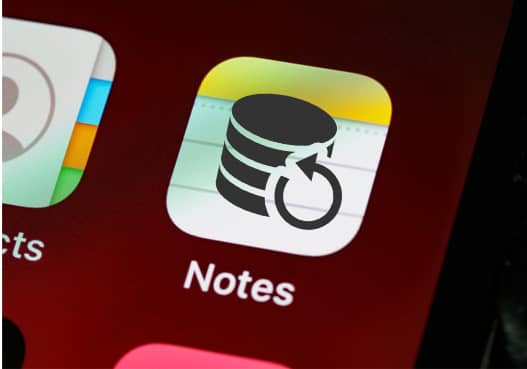
Parte 1. Cómo hacer una copia de seguridad de las notas en iPhone en la PC /Mac a través de Coolmuster iOS Assistant
1.1 Cómo hacer una copia de seguridad de las notas del iPhone de forma selectiva
1.2 Cómo hacer una copia de seguridad de las notas del iPhone en la PC de una sola vez
Parte 2. Cómo hacer una copia de seguridad de las notas en iCloud
Parte 3. Cómo guardar notas desde iPhone usando iTunes
Parte 4. Cómo hacer una copia de seguridad de las notas del iPhone en Gmail
Parte 5. Cómo realizar una copia de seguridad de las notas del iPhone con el correo electrónico
Una manera fácil de realizar una copia de seguridad de las notas del iPhone sería usar Coolmuster iOS Assistant. Este es un administrador de datos de iOS integral para iPhone / iPad / iPod que ofrece muchas funciones útiles para administrar notas u otros archivos. Le permite obtener una vista previa de las notas del iPhone desde la PC y luego seleccionar las notas requeridas para hacer una copia de seguridad. También le permite hacer una copia de seguridad de todas las notas del iPhone en la PC con un solo clic rápidamente. Además, puede usarlo para restaurar las copias de seguridad en su iPhone cuando lo desee.
Más información sobre Coolmuster iOS Assistant:
* Soporta múltiples tipos de archivos. Obtenga una vista previa y administre contactos, mensajes, notas, fotos, videos, calendario, marcadores, música, libros.
* Copia de seguridad y restauración con un solo clic. Realice copias de seguridad y restaure archivos iOS en la computadora sin necesidad de iniciar iTunes.
* Varias funciones útiles. Agregue notas nuevas/importe/exporte, edite/agregue/elimine/importe/exporte contactos en iPhone, desinstale aplicaciones y más. (Nota: Actualmente, no admite la adición de nuevas notas en iOS 11 o superior)
* Amplia compatibilidad. Es compatible con iPhone con iOS 5 o posterior (incluidos iOS 16), como iPhone 14/13/12/12 Pro/12 Pro Max/12 Mini/11/11 Pro/XR/Xs/8/8 Plus/7/7 Plus/6s/6/5.
Descarga Coolmuster iOS Assistant en tu computadora. Si está utilizando una computadora Mac, descargue la versión Mac y utilícela para transferir notas desde el iPhone a Mac para una copia de seguridad.
Paso 1. Descargue e inicie Coolmuster iOS Assistant en su PC, luego conecte el iPhone a la PC con un cable USB.

Paso 2. Desbloquee su iPhone y toque Confiar si se le solicita la notificación Confiar en esta computadora. Luego, el software detectará automáticamente su iPhone muy rápidamente.

Paso 3. Para hacer una copia de seguridad selectiva de las notas del iPhone, haga clic en la pestaña Notas > ver y seleccione las notas requeridas > haga clic en el botón Exportar > guárdelas en la computadora.

Si desea restaurar las notas de la PC al iPhone, conecte su iPhone a la PC y luego use la función Importar de este programa.
Ver más: Es fácil mover fotos de un iPhone a Windows 7 sin iTunes. Puedes comprobarlo.
De esta manera, todos sus archivos, incluidas notas, historial de llamadas, contactos, SMS, Safari, recordatorios, notas de voz, carrete de cámara, fotos, se respaldarán en la PC con un solo clic. Esto es lo que debes hacer:
Paso 1. Ejecute Coolmuster iOS Assistant en su PC y luego conecte el iPhone a la PC.
Paso 2. Después de que se detecte su iPhone, cambie a la sección Super Toolkit.
Paso 3. Haga clic en Copia de seguridad y restauración de iTunes > copia de seguridad > personalizar la ubicación en la PC para almacenar la copia de seguridad > presione Aceptar para hacer una copia de seguridad de todas las notas y otros archivos en la PC.

Ver también:
¿Cómo puedes recuperar tus mensajes de WhatsApp de un dispositivo Android o iOS perdido? Necesitará estos enfoques.
¿Cómo puedes evitar que tu iPhone se atasque en la rueda giratoria? Vamos a verlo.
Todos los usuarios de iPhone deberían estar familiarizados con iCloud, el servicio oficial de almacenamiento en la nube de Apple. Si desea crear una copia de seguridad de las notas del iPhone sin un cable USB, iCloud sería su opción predeterminada. Es muy conveniente y fácil de operar.
A continuación, te explicamos cómo hacer una copia de seguridad de las notas en iCloud:
Paso 1. Abra la aplicación Configuración en iPhone.
Paso 2. Toca tu ID de Apple > toca iCloud.
Paso 3. Habilite la opción Notas . Se hará una copia de seguridad de sus notas en iCloud sin problemas.
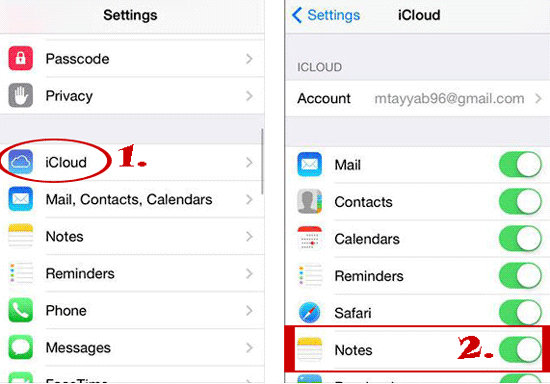
Es posible que necesites: ¿Por qué el código de acceso en un iPhone siempre caduca? Si es así, corrija este error con estos trucos.
iTunes también es la solución de Apple para hacer copias de seguridad o transferir datos iOS . Puede usarlo para hacer una copia de seguridad de todas las notas de su iPhone en la PC de una sola vez, pero no puede ver y seleccionar las notas deseadas para hacer una copia de seguridad a través de iTunes.
Aprende a guardar notas desde el iPhone a través de iTunes:
Paso 1. Conecte el iPhone a la PC mediante un cable USB e inicie iTunes.
Paso 2. Haga clic en Resumen > vaya a la sección Copias de seguridad .
Paso 3. Seleccione Esta computadora > presione Hacer copia de seguridad ahora.
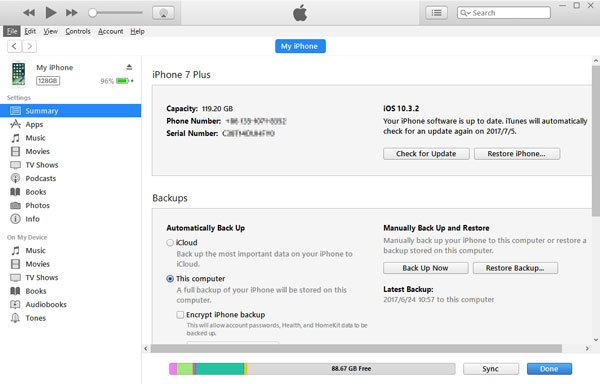
Consejo: también puedes usar iTunes para sincronizar notas con Outlook. A continuación, te explicamos cómo hacerlo: dirígete a la pestaña Información > haz clic en la casilla de verificación de Sincronizar notas con > selecciona Outlook > Sync.
Te puede interesar:
¿Cómo hacer una copia de seguridad y restaurar el iPhone con o sin iTunes?
¿Cómo encontrar notas perdidas de iPhone sin problemas?
Gmail también es una buena herramienta para hacer copias de seguridad de las notas en el iPhone. Puede agregar su cuenta de Google en su iPhone y hacer una copia de seguridad de las notas en Gmail.
Los pasos detallados para hacer una copia de seguridad de las notas del iPhone en Gmail:
Paso 1. Abra la aplicación Configuración en su iPhone.
Paso 2. Ve a Mail, Contactos, Calendarios > Añadir cuenta > selecciona Google para añadir tu cuenta de Gmail.
Paso 3. Active la opción Notas , sus notas se cargarán en su cuenta de Google.

Quizás necesites:
¿Cómo sincronizar datos entre iPhones? Este post te dirá el camino.
¿Cómo se puede hacer una copia de seguridad de los datos del iPhone en Google Drive? Estos son los métodos útiles.
Si solo tiene unas pocas notas para hacer una copia de seguridad, puede enviarse manualmente las notas requeridas por correo electrónico para obtener una copia de seguridad.
Aquí está el envío de notas por correo electrónico para una copia de seguridad:
Paso 1. En su iPhone, abra la aplicación Notas y luego toque las notas de las que desea hacer una copia de seguridad.
Paso 2. Pulsa el icono Transferir en la esquina superior derecha.
Paso 3. Selecciona Correo y envíate las notas a ti mismo por correo electrónico para obtener una copia de seguridad.

Este artículo concluye 5 formas factibles de hacer una copia de seguridad de las notas en el iPhone. Si desea hacer una copia de seguridad de forma inalámbrica, puede hacerlo a través de iCloud o Gmail. Si te preguntas cómo hacer una copia de seguridad de las notas del iPhone en la PC, iTunes y Coolmuster iOS Assistant te ayudarán a terminar esta tarea. Coolmuster iOS Assistant es más recomendable, ya que le permite obtener una vista previa y seleccionar las notas que necesita respaldar, lo que le brinda más control sobre los datos iOS. Además, también tiene la función de copia de seguridad y restauración con un solo clic para simplificar la tarea.
Artículos relacionados:
5 formas de hacer una copia de seguridad del iPhone en la computadora (última en 2023)
¿Cómo hacer una copia de seguridad del iPhone con la pantalla rota? [Soluciones completas]
Los 8 mejores programas de copia de seguridad de iPhone en 2023 que debes conocer
¿Cómo sincronizar contactos desde iPhone a Mac con facilidad en 2023? (5 formas inteligentes)

 Transferencia iOS
Transferencia iOS
 ¿Cómo hacer una copia de seguridad de las notas en el iPhone? [5 formas ofrecidas]
¿Cómo hacer una copia de seguridad de las notas en el iPhone? [5 formas ofrecidas]





